U盘做PE安装原版ISO文件XP系统个人经验
用U盘在PE下安装XP原版镜像的方法
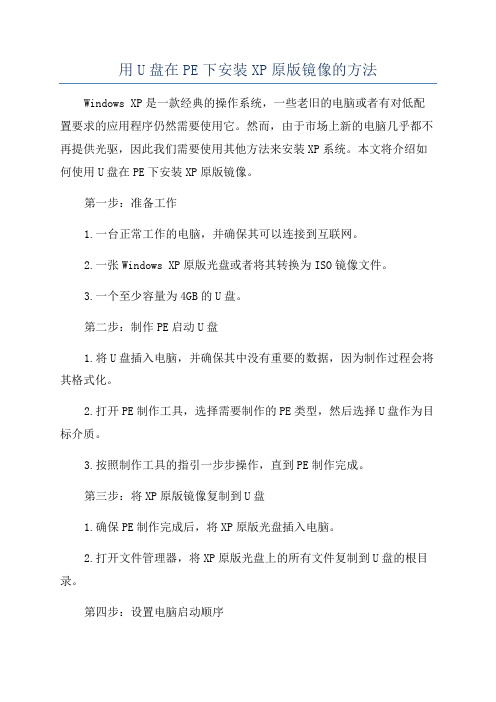
用U盘在PE下安装XP原版镜像的方法Windows XP是一款经典的操作系统,一些老旧的电脑或者有对低配置要求的应用程序仍然需要使用它。
然而,由于市场上新的电脑几乎都不再提供光驱,因此我们需要使用其他方法来安装XP系统。
本文将介绍如何使用U盘在PE下安装XP原版镜像。
第一步:准备工作1.一台正常工作的电脑,并确保其可以连接到互联网。
2.一张Windows XP原版光盘或者将其转换为ISO镜像文件。
3.一个至少容量为4GB的U盘。
第二步:制作PE启动U盘1.将U盘插入电脑,并确保其中没有重要的数据,因为制作过程会将其格式化。
2.打开PE制作工具,选择需要制作的PE类型,然后选择U盘作为目标介质。
3.按照制作工具的指引一步步操作,直到PE制作完成。
第三步:将XP原版镜像复制到U盘1.确保PE制作完成后,将XP原版光盘插入电脑。
2.打开文件管理器,将XP原版光盘上的所有文件复制到U盘的根目录。
第四步:设置电脑启动顺序1.将启动顺序设置为从U盘启动,在电脑开机时按下相应的按键(通常是F2或Del键)进入BIOS设置。
2.找到启动选项并将“USB Flash Drive”或“Removable Devices”移动到首选启动设备列表的顶部。
第五步:在PE下启动电脑并安装XP1.重启电脑,它会自动从U盘启动PE系统。
2.选择“安装Windows XP”选项,并按照安装向导一步步操作,包括选择安装目录、接受许可协议等。
3.安装过程可能需要一些时间,请耐心等待。
4.安装完成后,从菜单中选择“重启电脑”选项,然后拔掉U盘。
5.电脑会自动启动XP系统,按照向导一步步操作完成系统设置。
总结:使用U盘在PE下安装XP原版镜像是一种快捷、方便的方式。
通过制作PE启动U盘,并将XP原版镜像复制到U盘中,我们可以在不依赖光驱的情况下安装XP系统。
然而,在操作过程中需要注意备份重要数据,确保U盘容量足够,以及设置正确的启动顺序。
U盘微PE如何安装原版Windowsxp系统
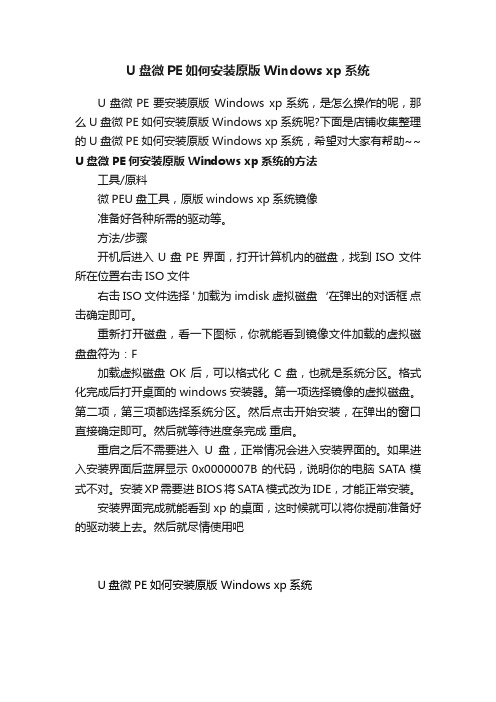
U盘微PE如何安装原版Windows xp系统
U盘微PE要安装原版Windows xp系统,是怎么操作的呢,那么U盘微PE如何安装原版 Windows xp系统呢?下面是店铺收集整理的U盘微PE如何安装原版 Windows xp系统,希望对大家有帮助~~ U盘微PE何安装原版 Windows xp系统的方法
工具/原料
微PEU盘工具,原版windows xp系统镜像
准备好各种所需的驱动等。
方法/步骤
开机后进入U盘PE界面,打开计算机内的磁盘,找到ISO文件所在位置右击ISO文件
右击ISO文件选择 ' 加载为imdisk虚拟磁盘‘在弹出的对话框点击确定即可。
重新打开磁盘,看一下图标,你就能看到镜像文件加载的虚拟磁盘盘符为:F
加载虚拟磁盘OK后,可以格式化C盘,也就是系统分区。
格式化完成后打开桌面的windows安装器。
第一项选择镜像的虚拟磁盘。
第二项,第三项都选择系统分区。
然后点击开始安装,在弹出的窗口直接确定即可。
然后就等待进度条完成重启。
重启之后不需要进入U盘,正常情况会进入安装界面的。
如果进入安装界面后蓝屏显示0x0000007B的代码,说明你的电脑SATA模式不对。
安装XP需要进BIOS将SATA模式改为IDE,才能正常安装。
安装界面完成就能看到xp的桌面,这时候就可以将你提前准备好的驱动装上去。
然后就尽情使用吧
U盘微PE如何安装原版 Windows xp系统。
U盘PE安装XP原版和GHO镜像图解
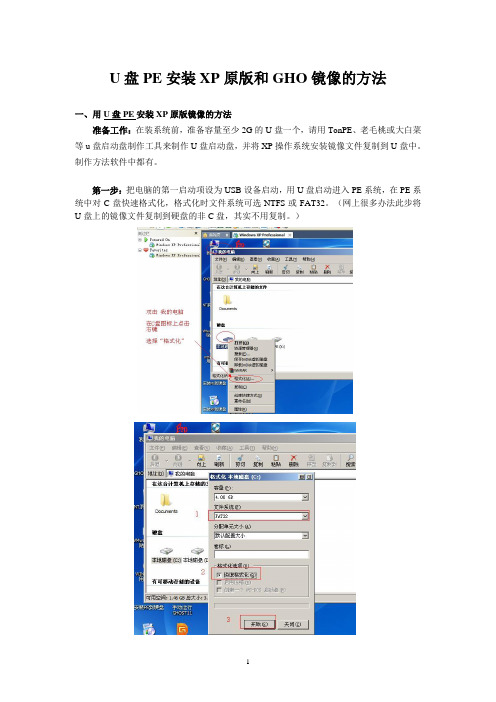
U盘PE安装XP原版和GHO镜像的方法一、用U盘PE安装XP原版镜像的方法准备工作:在装系统前,准备容量至少2G的U盘一个,请用TonPE、老毛桃或大白菜等u盘启动盘制作工具来制作U盘启动盘,并将XP操作系统安装镜像文件复制到U盘中。
制作方法软件中都有。
第一步:把电脑的第一启动项设为USB设备启动,用U盘启动进入PE系统,在PE系统中对C盘快速格式化,格式化时文件系统可选NTFS或FAT32。
(网上很多办法此步将U盘上的镜像文件复制到硬盘的非C盘,其实不用复制。
)第二步:用PE里的虚拟光驱加载U盘中的XP镜像文件。
第三步:打开虚拟光驱的盘符,双击安装文件“SETUP.EXE”。
第四步:选择第一项“安装Microsoft Windows XP(I)”。
执行此步操作时请注意:若出现的安装画面第一选项“安装Microsoft Windows XP (I)”为灰色时,请打开虚拟光驱中I386文件夹目录,双击运行此文件夹里面的“winnt32.exe”来进行安装。
第五步:在安装类型位置选择“全新安装(高级)”,点下一步。
(这里要注意的是可能没有升级选项,只有全新安装,没有就不用选了。
)第六步:选择“我接受这个协议(A)”,点击下一步。
第七步:输入产品密钥KEY,输完点下一步。
(若使用的免序列号版本此步可略)说明:运行WINNT32.exe后是全屏的,按Alt旁边的windows键,调出PE的开始菜单来,找到记事本打开说明文件,复制粘贴。
或者按住Ctrl+Esc键,显示WINDOW窗口,打开资源管理器,浏览打开序列号文件,复制粘贴。
第八步:关键就在这一步,很多朋友失败就在这,要选择“高级选项”。
第九步:这两个选项要勾上,特别是第一项,不然重启后就要你插入CD光盘,我们是用虚拟光驱的,重启后就没了,所以会失败。
第十步:点确定后,点下一步。
(说明:我的安装方法此时还不能拔掉U盘,待文件复制完成重启前拔掉,因为镜像文件在U盘中。
通用PE工具箱4.0版原版XP系统安装教程
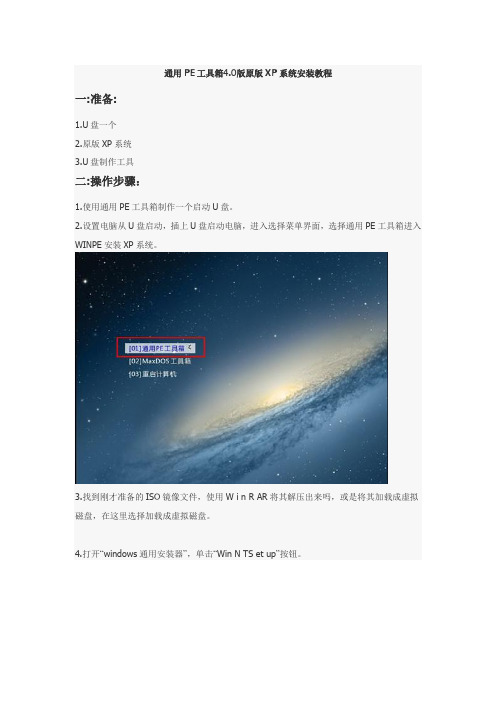
通用PE工具箱4.0版原版XP系统安装教程
一:准备:
1.U盘一个
2.原版XP系统
3.U盘制作工具
二:操作步骤:
1.使用通用PE工具箱制作一个启动U盘。
2.设置电脑从U盘启动,插上U盘启动电脑,进入选择菜单界面,选择通用PE工具箱进入WINPE安装XP系统。
3.找到刚才准备的ISO镜像文件,使用W i n R AR将其解压出来吗,或是将其加载成虚拟磁盘,在这里选择加载成虚拟磁盘。
4.打开“windows通用安装器”,单击“Win N TS et up”按钮。
5.在弹出的窗口中,切换到“Windows 2000/XP/2003”标签,单击“打开”按钮,。
6.找到刚才加载的虚拟磁盘,然后单击“确定”按钮。
7.找到系统文件后,选择系统安装分区,单击“开始安装”按钮。
8.在弹出的对话框中,单击“确定”按钮。
9.等待系统安装。
10.在弹出的对话框中,单击“确定”按钮。
11.重启电脑,继续完成系统的后续安装。
12.直接“下一步”。
13.直接“下一步”。
14.直接“下一步”。
15.在输入框中任意输入字符,这是必填项,然后单击“下一步”。
16.将事先准备好的系统文件密钥输入进去,之后单击“下一步”。
17.这一步可以根据自己的需求设置管理员密码,还可以更改计算机名称。
18.直接“下一步”。
19.勾选“不”,任意输入字符后,单击“下一步”。
20.单击“确定”,进行电脑分辨率的调整。
21.调整完毕后,单击“确定”。
PE下安装各种版本XP镜像的方法
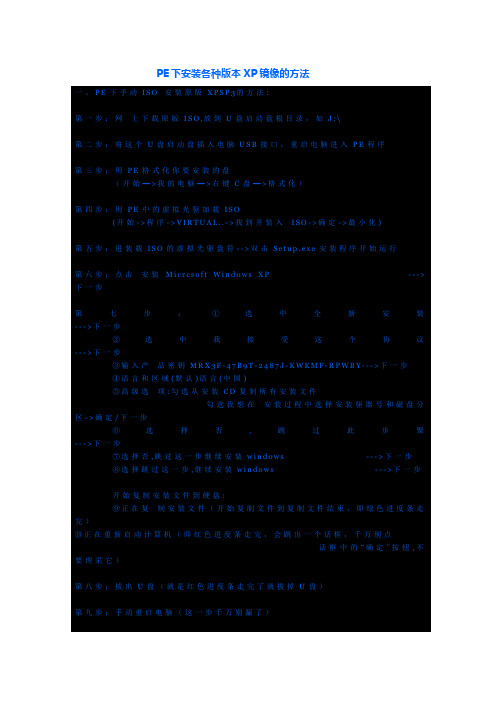
PE下安装各种版本XP镜像的方法一、P E下手动I S O安装原版X P S P3的方法:第一步:网上下载原版I S O,放到U盘启动盘根目录,如J:\第二步:将这个U盘启动盘插入电脑U S B接口,重启电脑进入P E程序第三步:用P E格式化你要安装的盘(开始—>我的电脑—>右键C盘—>格式化)第四步:用P E中的虚拟光驱加载I S O(开始->程序->V I R T U A L..->找到并装入I S O->确定->最小化)第五步:进装载I S O的虚拟光驱盘符-->双击S e t u p.e x e安装程序开始运行第六步:点击安装M i c r c s o f t W i n d o w s X P--->下一步第七步:①选中全新安装--->下一步②选中我接受这个协议--->下一步③输入产品密钥M R X3F-47B9T-2487J-K W K M F-R P W B Y--->下一步④语言和区域(默认)语言(中国)⑤高级选项:勾选从安装C D复制所有安装文件勾选我想在安装过程中选择安装驱器号和磁盘分区->确定/下一步⑥选择否,跳过此步聚--->下一步⑦选择否,跳过这一步继续安装w i n d o w s--->下一步⑧选择跳过这一步,继续安装w i n d o w s--->下一步开始复制安装文件到硬盘:⑨正在复制安装文件(开始复制文件到复制文件结束,即绿色进度条走完)⑩正在重新启动计算机(即红色进度条走完,会跳出一个话框,千万别点话框中的“确定”按钮,不要理采它)第八步:拔出U盘(就是红色进度条走完了就拔掉U盘)第九步:手动重启电脑(这一步千万别漏了)第十步:①选中要现在安装w i n d o w s X P,请按E N T E R-->回车②选中要在所选项目上安装w i n d o w s X P,请按E N T E R-->回车③选中保持现有文件系统-->回车经过一段较长时间(其间有一段时间黑屏,这是正常的)之后:第十一步:再次进入区域和语言选项①自定义(默认)②语言信息(默认) --->下一步第十二步:输入①姓名(随便填)②单位(随便填) --->下一步输入①系统管理员密码(可不填)②确认密码--->下一步第十三步:日期和时间设置(默认) --->下一步第十四步:网络设置选中典型设置--->下一步第十五步:工作组或计算机①选中不,此计算机不在网络上或者在没有域的网络上②把此计算机成为下列工作组的一个成员(默认)-->下一步再经过一些时间:第十六步:显示设置--->确认-->确认-->下一步第十七步:选中自动更新--->下一步第十八步:谁会使用这台计算机您的姓名(随便填一个)-->下一步-->完成-->进入桌面========================================================= ===========二、P E下自动I S O安装原版X P S P3的方法:第一步:.网上下载并解压w i n n t文件得到w i n n t.s i f和w i n n t32-->保存到文件名为w i n n t的文件夹中第二步:网上下载安装并运行U l t r a I S O—> 在左上方点击文件—> 打开—> 找到并打开存放的I S O文件z h-h a n s_w i n d o w s_x p_p r o f e s s i o n a l_w i t h_s e r v i c e_p a c k_3_x86_c d_v l_x14-74 070—> 在左下方找到并打开存放的文件夹w i n n t—> 将右下方窗口内的w i n n t32拉至右上方窗口内的空白处—> 将右下方窗口内的w i n n t.s i f拉至右上方窗口内的I386文件夹中—> 在左上方点击文件—> 保存第三步:把上面已集成了自动安装程序的z h-h a n s_w i n d o w s_x p_p r o f e s s i o n a l_w i t h_s e r v i c e_p a c k_3_x86_c d_v l_x14-74 070放入U盘启动盘根目录第四步:将这个U盘启动盘插入电脑U S B接口,重启电脑进入P E程序第五步:用P E格式化你要安装的盘(开始—>我的电脑—>右键C盘—>格式化)第六步:用P E中的虚拟光驱加载I S O(开始->程序->V I R T U A L..->找到并装入I S O->确定->最小化)第七步:打开装载I S O虚拟光驱盘符并运行W i n n t32.b a t安装程序开始复制文件①正在复制安装文件(开始复制文件到复制文件结束,即绿色进度条走完)②正在重新启动计算机(即红色进度条走完,会跳出一个话框,千万别点话框中的“确定”按钮,不要理采它)第八步:拔出U盘(就是红色进度条走完了就拔掉U盘)第九步:手动重启电脑第十步:接下来的全部自动完成(开始时有一段时间黑屏,这是正常的,等一下就会自动进入安装界面,直到进入W i n d o w s X P S P3操作系统桌面)========================================================= ========三、提取原版I S O中的i386,P E下安装原版X P S P3的方法:第一步:网上下载并提取原版I S O中的i386,放到U盘启动盘根目录,如J:\i386第二步:网上下载并解压W i n n t把里面的W i n n t.32.b a t放到J:\W i n n t.s i f放到J:\i386第三步:将这个U盘启动盘插入电脑U S B接口,重启电脑进入P E程序第四步:用P E格式化你要安装的盘(开始—>我的电脑—>右键C盘—>格式化)第五步:运行J:\W i n n t32.b a t安装程序开始复制文件①正在复制安装文件(开始复制文件到复制文件结束,即绿色进度条走完)②正在重新启动计算机(即红色进度条走完,会跳出一个话框,千万别点话框中的“确定”按钮,不要理采它)第六步:拔出U盘(就是红色进度条走完了就拔掉U盘)第七步:手动重启电脑(这一步千万别漏了)第八步:接下来的全部自动完成(开始时有一段时间黑屏,这是正常的,等一下就会自动进入安装界面,直到进入W i n d o w s X P S P3操作系统桌面)====================================================四、P E下安装g h o s t版X P S P3的方法:(进P E/格盘/加载I S O/g h o s t/安装好了)够快了吧?1.网上下载g h o s t版I S O放到U盘启动盘根目录,如J:\2.将这个U盘启动盘插入电脑U S B接口,重启电脑进入P E程序3.用P E格式化你要安装的盘4.用P E中的虚拟光驱加载I S O5.运行P E中的G H O S T32.e x e6.L o c a l--->P a r t i t i o n--->F r o n I m a g e7.找到并打开存放g h o s t镜象的虚拟光驱盘符-->双击.H g o文件8.选中要安装系统的硬盘/分区9.在按下最后一次回车后,拔掉U盘=================================================五、P E下安装集成安装版X P S P3的方法:1.网上下载集成安装版I S O放到U盘启动盘根目录,如J:\2.将这个U盘启动盘插入电脑U S B接口,重启电脑进入P E程序3.用P E格式化你要安装的盘(开始—>我的电脑—>右键C盘—>格式化)4.用P E中的虚拟光驱加载I S O(开始->程序->V I R T U A L..->找到并装入I S O->确定->最小化)5.打开装载I S O虚拟光驱盘符并运行S e t u p.e x e(或A U T O R U N.e x e)①正在复制安装文件(开始复制文件到复制文件结束,即绿色进度条走完)②正在重新启动计算机(即红色进度条走完,会跳出一个话框,千万别点话框中的“确定”按钮,不要理采它)6.拔出U盘(就是红色进度条走完了就拔掉U盘)7.手动重启电脑8.接下来的全部自动完成,直到进入W i n d o w s X P S P3操作系统桌面==================================================六、P E下,还原硬盘中的g h o s t备份到C盘1.进P E2.运行P E中的G H O S T32.e x e3.L o c a l--->P a r t i t i o n--->F r o n I m a g e4.找到g h o s t备份所在的硬盘/分区/文件夹-->双击.g h o文件5.选中要还原到的那个硬盘/分区6.在按下最后一次回车后,拔掉U盘=================================================七、P E下,备份C盘系统到硬盘非系统分区1.进P E2.运行P E中的G H O S T32.e x e3.L o c a l--->P a r t i t i o n--->T o T m a g e4.选中存放备份的硬盘/分区/文件夹5.在按下最后一次回车后,拔掉U盘6.手动重启电脑========================================================= =======附上w i n n t32.b a t及w i n n t.s i f内容w i n n t32.b a(复制蓝色字部分,粘贴到记事本中->另存为->在文件名空栏中输入w i n n t32.b a t->保存得到w i n n t32.b a t)=======================================.\i386\w i n n t32/d u d i s a b l e/s:.\i386/u n a t t e n d:.\i386\w i n n t.s i f /m a k e l o c a l s o u r c e/t e m p d r i v e:cw i n n t.s i f(复制蓝色字部分,粘贴到记事本中->另存为->在文件名空栏中输入w i n n t.s i f在文件类型空栏中选中所有文件->保存得到w i。
无光驱U盘引导WinPE下安装WinXP操作系统

无光驱U盘引导WinPE下安装WinXP操作系统U盘引导WinPE下安装WinXP操作系统一、准备[1]、Windows XP SP3 ISO系统镜像文件一份。
本人使用的是(windows XP Professional with SP3 MSDN 简体中文原版ISO镜像)[2]、带有PE系统的U盘一个(其中包含Windows XP SP3 ISO 系统镜像文件)。
二、设置U盘启动[1]、启动电脑前先插入U盘(如果是台式PC,尽量插到主板USB 接口上,并暂时拔掉其他USB插口上的外接设备)。
[2]、启动电脑后,在开机系统自检界面上按Del键(Delete)进入BIOS设置,再进入Advanced BIOS Features,将First boot device项设定为USB-HDD或USB-ZIP(请尝试这两个模式,不同主板可能支持情况不尽相同)。
设定好后按F10,再按Y,回车确认退出BIOS设置!(不同主板的BISO具体设置方法可能完全不同,请自行参考主板说明书。
)[3]、计算机通过U盘引导进入PE系统。
三、安装操作过程[1]、在PE系统中将XP SP3系统镜像ISO文件从U盘上复制到本地硬盘非系统分区上,用PE所带的WinRAR程序将该ISO镜像中的i386文件夹解压到该分区的根目录下。
如我选的是F:\i386。
(或者在原系统下事先准备好)[2]、直接拔出U盘。
原因是:不拔出U盘的话,在下步安装复制系统文件时,PE将默认U盘为C盘,这样就会把系统安装文件复制到这里而不是复制到本地C盘。
另因为PE系统实际是运行在内存中,拔出U盘不会影响PE系统和程序的正常运行。
[3]、结束上述操作后,进入i386文件夹,双击运行其中的Winnt32.exe,便会出现XP系统安装界面。
该界面与我们平时重装Windows XP系统的界面一样。
之后按照安装界面提示进行即可。
[4]、然后别忘了,在计“算机管理-〉磁盘管理”中,将E、F、G等盘符,按顺序修改为:D、E、F、等盘符。
PE 原版XP系统安装教程(超详细图文版)
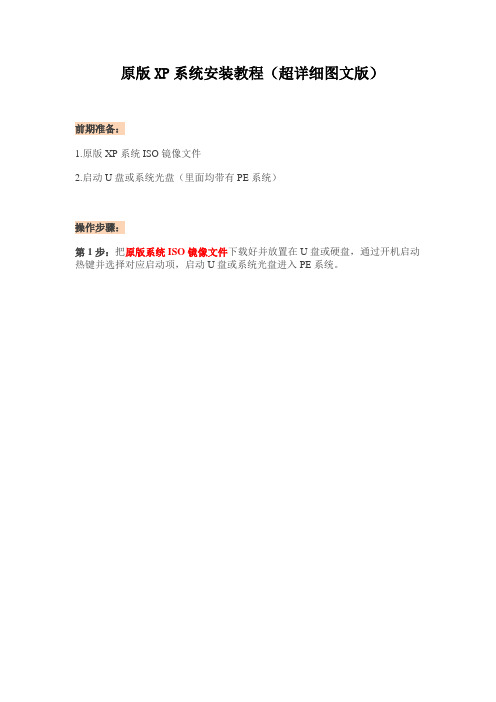
原版XP系统安装教程(超详细图文版)前期准备:1.原版XP系统ISO镜像文件2.启动U盘或系统光盘(里面均带有PE系统)操作步骤:第1步:把原版系统ISO镜像文件下载好并放置在U盘或硬盘,通过开机启动热键并选择对应启动项,启动U盘或系统光盘进入PE系统。
第2步:把系统盘(通常是C盘)格式化。
第3步:打开“虚拟光驱”(不用单独下载虚拟光驱,一般PE系统中均带有)注:部分PE是从开始菜单中打开的(如下图),所以请根据你所使用的PE定第4步:在虚拟光驱中“加载”原版系统ISO镜像文件“浏览”找到你下载好的原版系统ISO镜像文件,盘符默认分配为A,然后点“确定”第5步:打开“Windows安装器”,一般PE里均带有此工具(为了使安装成功率更高,本教程采用Windows安装器来安装原版系统)注:部分PE是从开始菜单中打开的(如下图),所以请根据你所使用的PE定所以选择第一个,再选择“浏览”,第6步:随后点击前面所创建的CD驱动器,接着点击“确定”点击“下一步”即可,如果下图:第7步:此后,接下来使用鼠标点击一个硬盘分区作为安装系统分区以及引导分区,在这里通常选择C盘做为系统分区,然后点击“下一步”:此步不需要操作,直接点“下一步”第8步:选择系统盘符,打上第一个前面的勾即可第9步:最后确定安装信息,点“安装系统”后开始安装xp装机必须要密钥:正版密钥:MRX3F-47B9T-2487J-KWKMF-RPWBY(工行版) 可用(强推此号)以下xp系统激活码都是可用的QC986-27D34-6M3TY-JJXP9-TBGMD(台湾交大学生版) 可用CM3HY-26VYW-6JRYC-X66GX-JVY2D 可用DP7CM-PD6MC-6BKXT-M8JJ6-RPXGJ 可用HH7VV-6P3G9-82TWK-QKJJ3-MXR96HCQ9D-TVCWX-X9QRG-J4B2Y-GR2TT2013年更新1.HCQ9D-TVCWX-X9QRG-J4B2Y-GR2TT2.F4297-RCWJP-P482C-YY23Y-XH8W33.K2CXT-C6TPX-WCXDP-RMHWT-V4TDT4.QHYXK-JCJRX-XXY8Y-2KX2X-CCXGD5.QC986-27D34-6M3TY-JJXP9-TBGMD6.MFBF7-2CK8B-93MDB-8MR7T-4QRCQ7.2QQ6J-HGXY3-VGH23-HYQDC-BYR2D8.CM3HY-26VYW-6JRYC-X66GX-JVY2D9.DP7CM-PD6MC-6BKXT-M8JJ6-RPXGJ在下面的界面中,直接单击“完成”按钮即可完成系统安装了,最后进入XP界面,如图:。
WinPE下利用U盘安装原版(即安装版)XP系统的方法
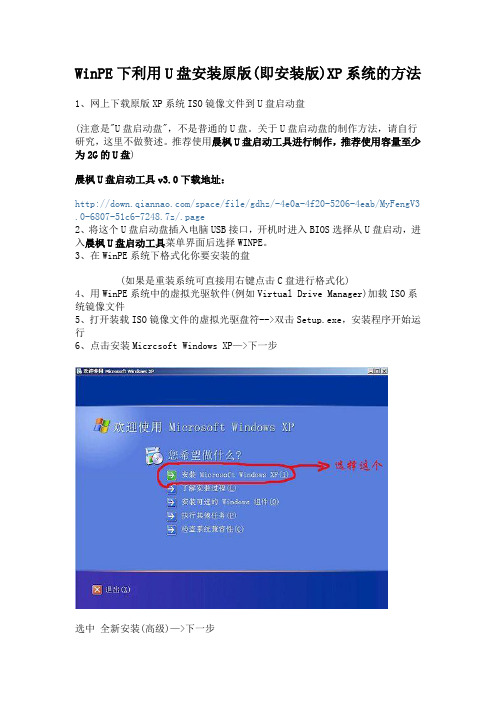
WinPE下利用U盘安装原版(即安装版)XP系统的方法1、网上下载原版XP系统ISO镜像文件到U盘启动盘(注意是"U盘启动盘",不是普通的U盘。
关于U盘启动盘的制作方法,请自行研究,这里不做赘述。
推荐使用晨枫U盘启动工具进行制作,推荐使用容量至少为2G的U盘)晨枫U盘启动工具v3.0下载地址:/space/file/gdhz/-4e0a-4f20-5206-4eab/MyFengV3 .0-6807-51c6-7248.7z/.page2、将这个U盘启动盘插入电脑USB接口,开机时进入BIOS选择从U盘启动,进入晨枫U盘启动工具菜单界面后选择WINPE。
3、在WinPE系统下格式化你要安装的盘(如果是重装系统可直接用右键点击C盘进行格式化)4、用WinPE系统中的虚拟光驱软件(例如Virtual Drive Manager)加载ISO系统镜像文件5、打开装载ISO镜像文件的虚拟光驱盘符-->双击Setup.exe,安装程序开始运行6、点击安装Micrcsoft Windows XP—>下一步选中全新安装(高级)—>下一步输入产品密钥 MRX3F-47B9T-2487J-KWKMF-RPWBY—>下一步关键就在这一步,要点“高级选项”,勾选从“安装CD复制所有安装文件”,勾选“我想在安装过程中选择安装驱器号和磁盘分区”—>确定/下一步选择“否,跳过这一步继续安装WINDOWS”,不获取更新文件以加快安装速度—>下一步开始复制安装文件到硬盘:此过程完成之后计算机自动重新启动,拔出U盘,再次进入BIOS选择引导顺序为从硬盘启动剩下的就和用光盘安装差不多了,大家都知道,我不再多说了。
- 1、下载文档前请自行甄别文档内容的完整性,平台不提供额外的编辑、内容补充、找答案等附加服务。
- 2、"仅部分预览"的文档,不可在线预览部分如存在完整性等问题,可反馈申请退款(可完整预览的文档不适用该条件!)。
- 3、如文档侵犯您的权益,请联系客服反馈,我们会尽快为您处理(人工客服工作时间:9:00-18:30)。
U盘做PE安装原版ISO文件XP系统
下面是我用U盘PE安装XP -SP3 原版系统过程和经验,希望与大家共同探讨。
背景(电脑:Thinkpad T410 ;光驱损坏;安装正版XP-SP3(非ghost系统))
一制作U盘PE 利用“好用U盘PE”软件制作U盘启动程序,制作前关闭杀毒软件。
二装前准备下载原版ISO考入到本地硬盘D盘(U盘也可以)
三PE安装过程
1 设置BIOS U盘启动项(F1),进入PE,格式化C盘
2 用PE中虚拟光驱程序装在硬盘中的ISO镜像文件
3 进入我的电脑点击虚拟光盘打开后setup键安装,第一项为灰色不可安装,因此手动打
开I386文件中的winnt32.exe。
4 拔出U盘,选择第一项;安装Windows XP,再选择“全新安装”,下一步。
5 输入XP的安装序列号,点下一步。
6 这步非常关键,要点击“高级选项”从中进行设置,下一步。
在“安装”选项中一定要选中“从
安装CD复制所有安装文件”和“我想在安装过程中选择驱动器号和磁盘分区”,别的保持默认。
7 开始向C盘复制文件,第一次提示找不到目标盘,重新回到3再复制一遍。
8 待复制完成后,恢复pe桌面,此时手动重新启动(手动重启很重要)
此时开机提示disk error 反复操作了几次都不行。
最后改为如下方式安装成功
进入PE先利用ghost恢复原来格式化前的win7系统其余步骤与上述相同重新说如下
1 利用PE中ghost恢复原来的win7镜像,(之前备份于G盘*.gh文件)
2 用PE中虚拟光驱程序装在硬盘中的ISO镜像文件
3 进入我的电脑点击虚拟光盘打开后手动打开I386文件中的winnt32.exe。
4 拔出U盘,选择第一项;安装Windows XP,再选择“全新安装”,下一步。
5 输入XP的安装序列号,点下一步。
6 这步非常关键,要点击“高级选项”从中进行设置,下一步。
在“安装”选项中一定要选中“从
安装CD复制所有安装文件”和“我想在安装过程中选择驱动器号和磁盘分区”,别的保持默认。
7 开始向C盘复制文件,第一次提示找不到目标盘,重新回到3再复制一遍。
8 待复制完成后,恢复pe桌面,此时手动重新启动
9 开机时刻惊喜出现了进入到了正常XP安装程序,后面按照提示安装即可。
本人总结如下,完全格式化C盘不能进入到安装界面,恢复之前win7系统,重复之前步骤可以顺利进入XP安装界面,不知道其中原因是什么,我猜测可能格式化C盘缺少必要的boot文件,使安装无法正常进行,而利用了原win7系统的boot文件可以正常进入新的xp 安装过程。
希望有遇到相似问题的朋友一起发消息给我共同探讨
加菲猫345196170 2013 01 14 @THU。
